搜索和筛选图纸 (Android)
目标
使用搜索和筛选选项在 Android 移动设备的项目图纸工具中查找特定图纸。
需要考虑的事项
- 所需用户权限:
- 图纸工具的“只读”或更高权限。
- 其他信息:
- 如果项目使用图纸区域来整理图纸,则一次只能搜索一个区域中的图纸。请参阅什么是图纸区域?
- 你可以搜索图纸上显示的文本。在图纸中搜索文本时:
- Procore 在显示文本的图纸上高亮显示搜索词。
- 只会找到矢量文本的结果。请参阅 PDF 中的栅格和矢量内容有什么区别?
- 图纸标记中的文本(例如文本框标记、已链接的项)不包括在搜索中。
步骤
搜索图纸
- 在 Android 设备上导航到项目的图纸工具。
- 在搜索栏中输入单词或短语。
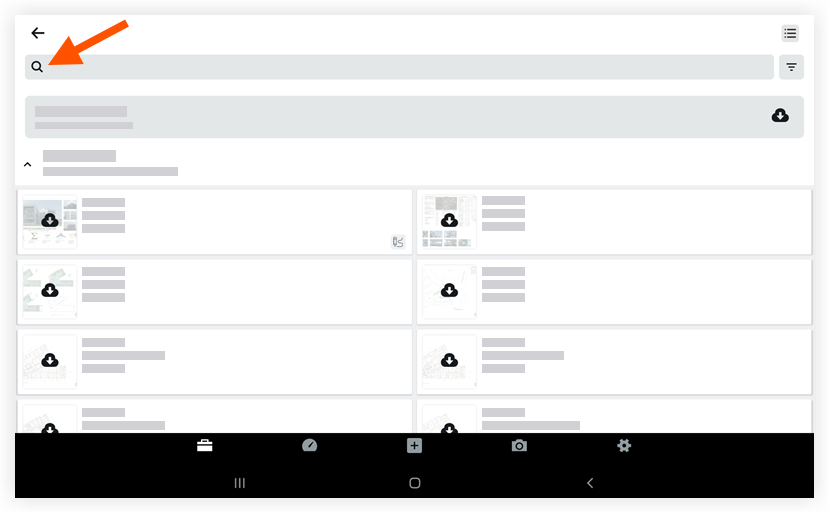
可以搜索以下数据:- 编号
- 标题
- 集名称
- 类别
- 图纸上的矢量文本
- 进行输入时,Procore 将更新搜索结果。
- 点击以选择要查看的图纸。
注意:如果搜索出现在图纸上的文本,Procore 会在显示文本的图纸上高亮显示搜索词。
筛选图纸
- 在 Android 设备上导航到项目的图纸工具。
- 点击筛选器
图标。
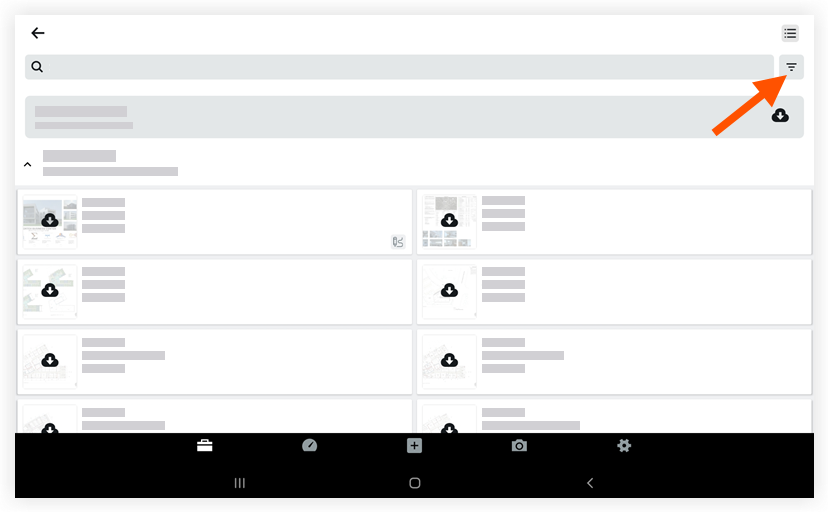
- 勾选你要作为筛选依据的类别旁边的复选框。
- 点击应用。

